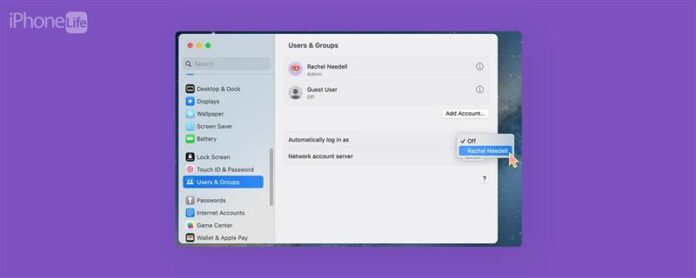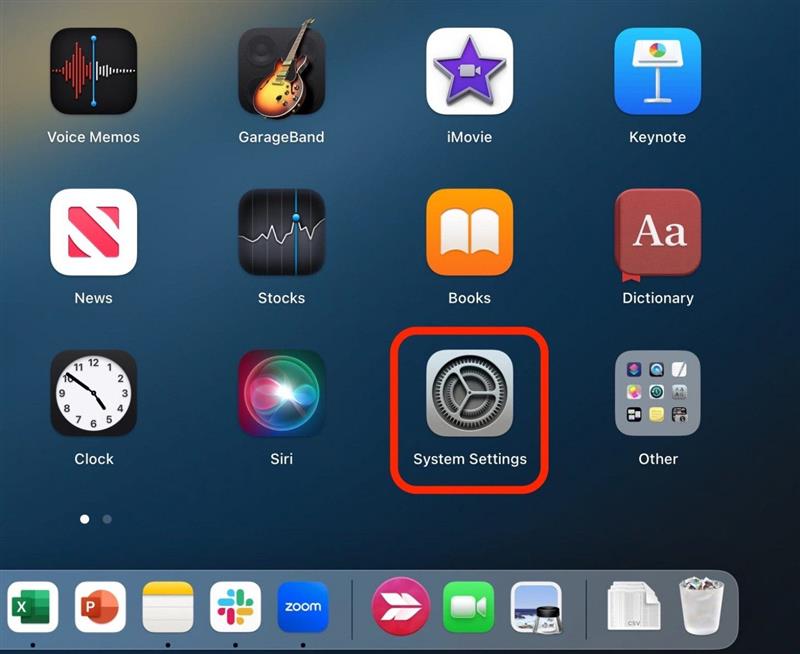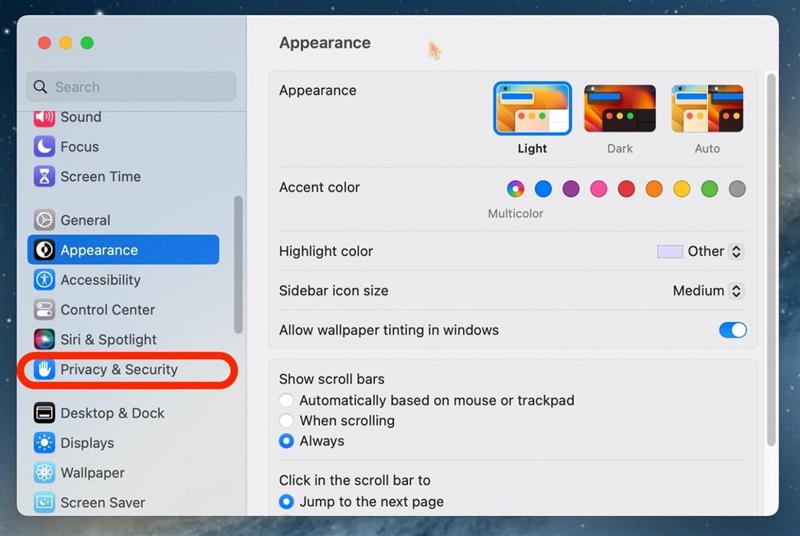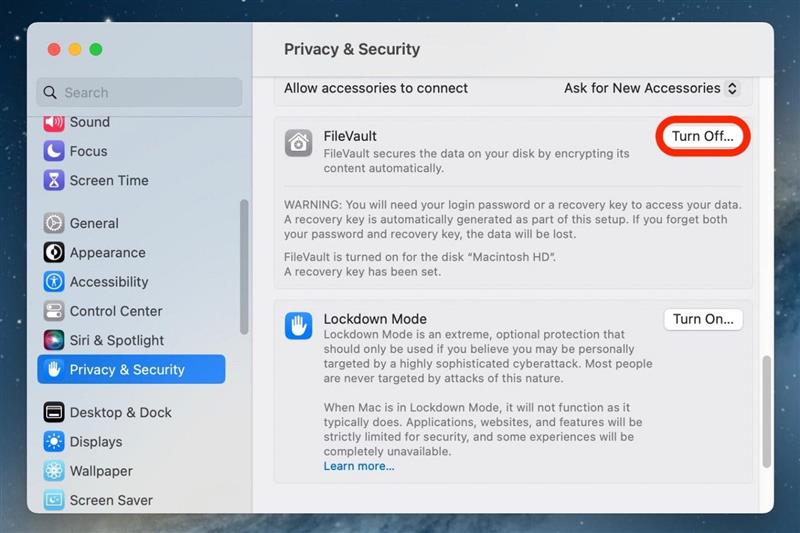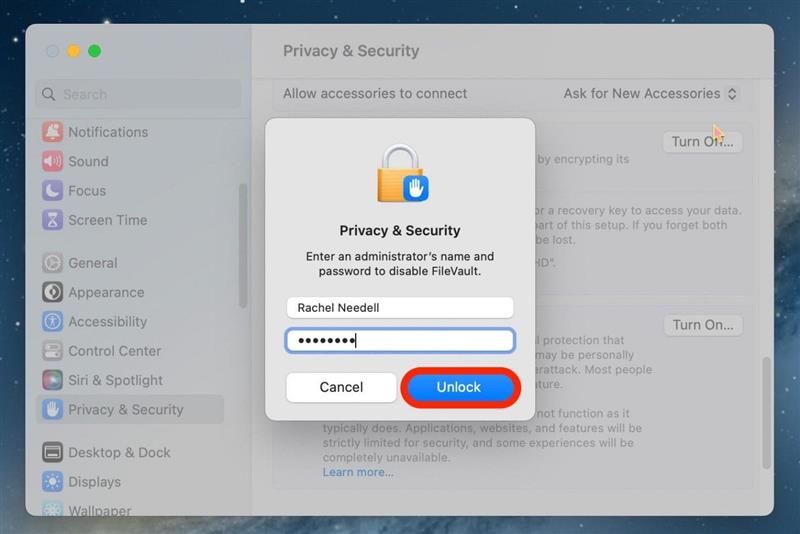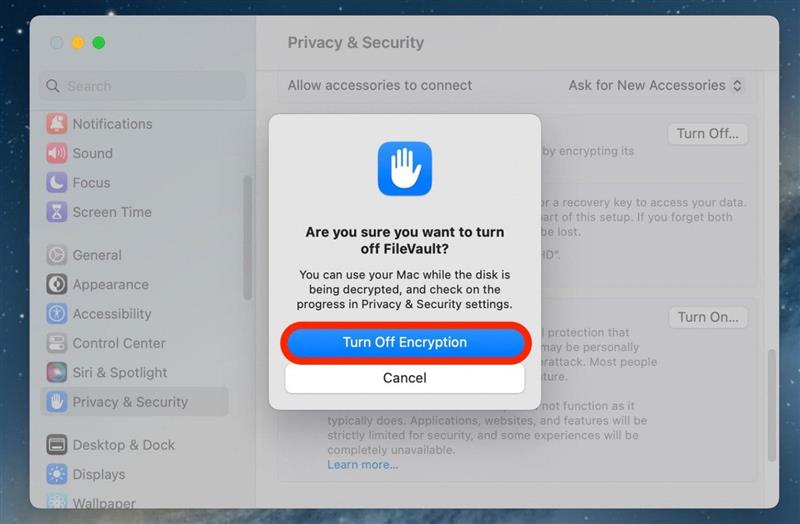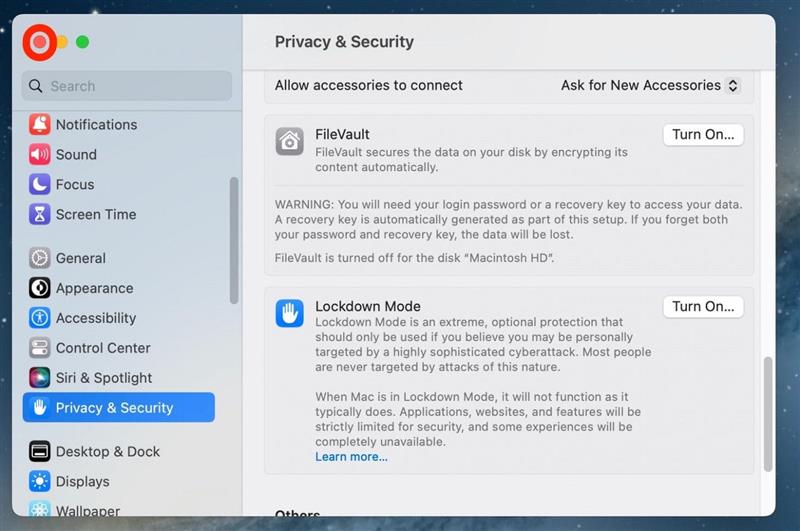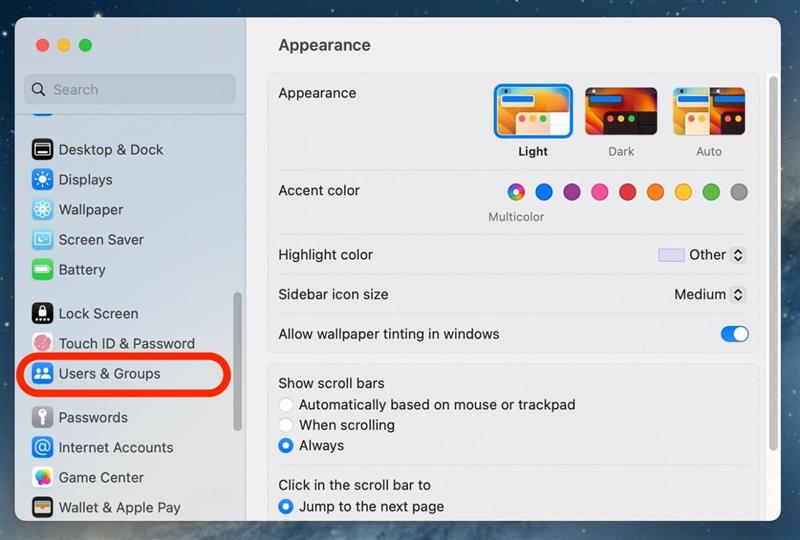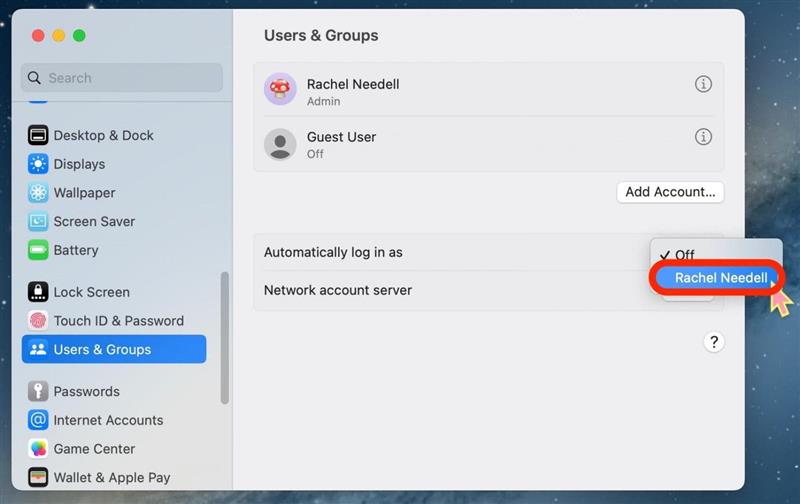Ha van közös Mac -je, fáradt, hogy minden bejelentkezéskor be kell írnia a jelszavát, vagy csak nem foglalkozik különösebben a biztonsággal, érdemes tudni, hogyan lehet eltávolítani a MacBook jelszót a bejelentkezéskor. Noha ez azt jelenti, hogy az Ön információi könnyebben elérhetőek lehetnek, sokunk számára számítógépeink soha nem hagyják el otthonunkat. Ha jól vagy a kockázatokkal, akkor átmegyünk, hogyan lehet eltávolítani a jelszót a Mac -ből.
Miért szeretni fogja ezt a tippet
- gyorsabban és könnyebben fér hozzá a számítógéphez, ahelyett, hogy minden alkalommal be kellene írnia a jelszavát.
- Engedje meg a számítógéphez való hozzáférést mindenkinek, aki esetleg használni szeretné, anélkül, hogy meg kellene memorizálnia a jelszót.
- Ne feledje, hogy ez a folyamat adatait sebezhetőbbé teszi; Nem javasoljuk, hogy távolítsa el a jelszavát.
Hogyan lehet eltávolítani a Mac bejelentkezési jelszavát
Mielőtt eltávolítja a Mac jelszavát, figyelmeztesse, hogy ez a számítógépen tárolt információk könnyebben elérhetővé teszi. A jelszó eltávolítása a MacBook -ból azonban sokkal kényelmesebbé teszi, ha megosztja a számítógépet és a fiókját a családdal és a barátokkal. If you like tips about using your Apple devices, be sure to sign up for our free Tip of the Day!
Annak érdekében, hogy a jelszót eltávolítsa a Mac -ről, először le kell tiltani a FileVault -t, egy olyan funkciót, amely biztosítja a lemezen lévő adatokat azáltal, hogy automatikusan titkosítja:
- A Mac -en nyissa meg a rendszerbeállításokat .

- Kattintson a adatvédelem és biztonság elemre.

- Görgessen lefelé a FileVault elemre, és kattintson a Kapcsolja ki a gombot.

- Írja be a jelszavát, majd kattintson a feloldás gombra.

- Ezután kattintson a gombra a titkosítás kapcsolása érdekében.

- Most a bezárja és újból megnyitja Rendszerbeállítások A változtatások mentése érdekében.

- Kattintson a felhasználók és csoportok elemre.

- A automatikusan bejelentkezik a beiratkozás mellett, válassza ki a főfiókját.

És így letiltja a jelszót a Mac-en a Ventura-ban, a MacOS legfrissebb verziójában. Ha valaha úgy dönt, hogy jelszót szeretne helyezni a Mac -re, akkor is átmenetileg, valójában nagyon könnyű ezeket a lépéseket újra követni. Javasoljuk, hogy állítsa vissza a jelszavát, amint kényelmes az Ön számára.